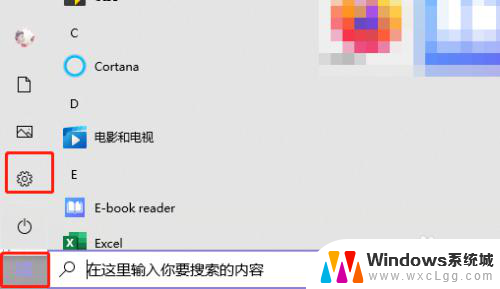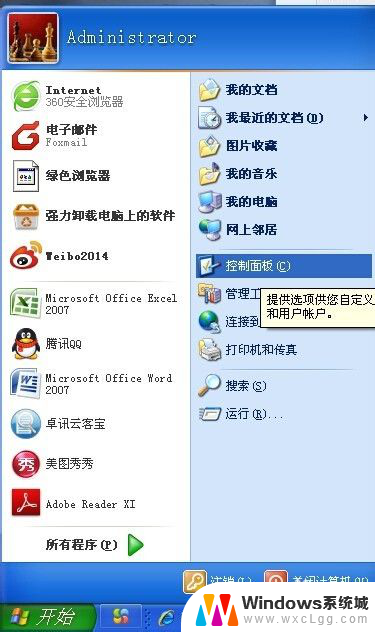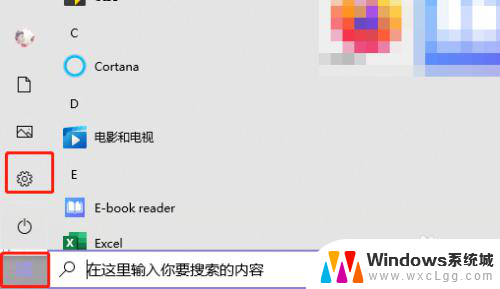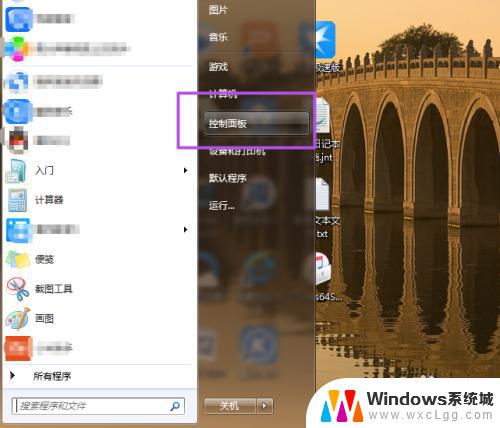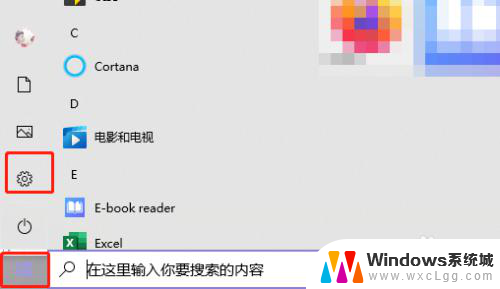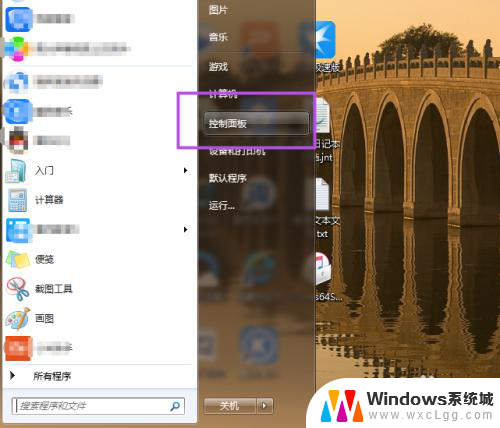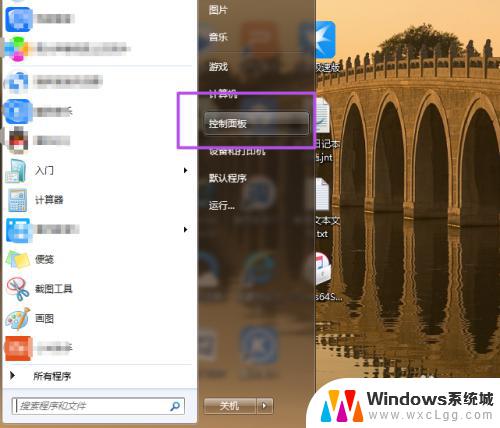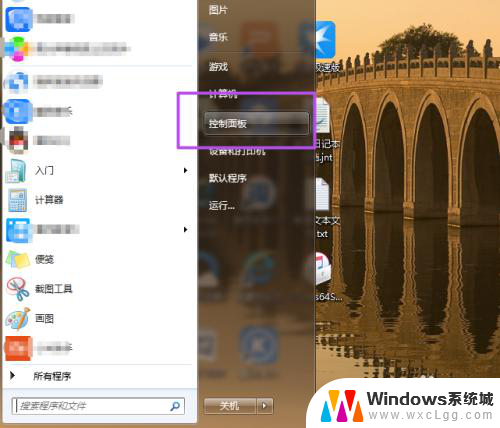如何电脑桌面设置密码 电脑桌面密码设置方法
更新时间:2024-05-17 11:51:38作者:xtang
在日常生活中,电脑是我们必不可少的工具之一,为了保护个人隐私和重要信息的安全,设置电脑桌面密码就显得尤为重要。只有通过设置一个强大的密码,我们才能有效地防止他人未经授权访问我们的电脑桌面。如何正确地设置电脑桌面密码呢?接下来我们将详细介绍电脑桌面密码设置的方法,让您的电脑更加安全可靠。
具体步骤:
1首先打开控制面板,选择“用户账户”。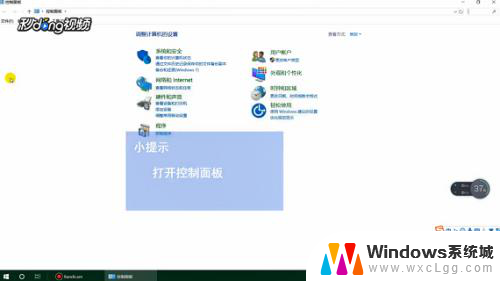 2然后点击打开“用户账户”,点击“在电脑设置中更改我的账户信息”。
2然后点击打开“用户账户”,点击“在电脑设置中更改我的账户信息”。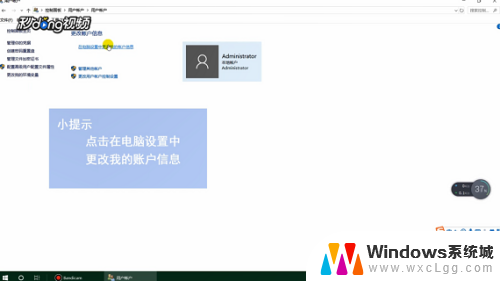 3点击左侧“登录选项”,点击右侧“密码”下面的“添加”按钮。
3点击左侧“登录选项”,点击右侧“密码”下面的“添加”按钮。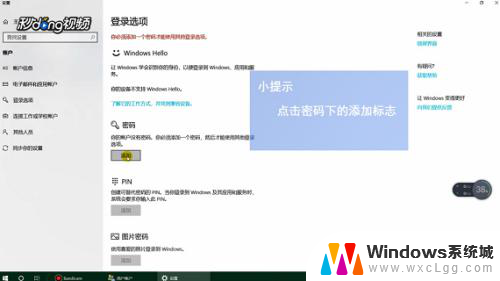 4在弹出的对话框中输入密码,点击“下一步”,点击“完成”即可。
4在弹出的对话框中输入密码,点击“下一步”,点击“完成”即可。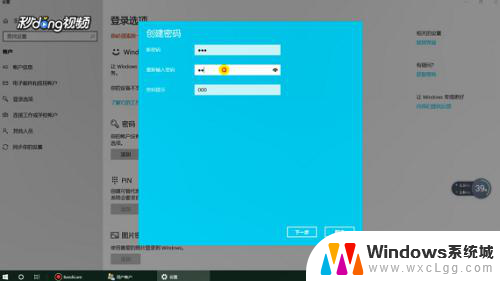
以上是关于如何设置电脑桌面密码的全部内容,如果有遇到相同情况的用户,可以按照小编的方法来解决。